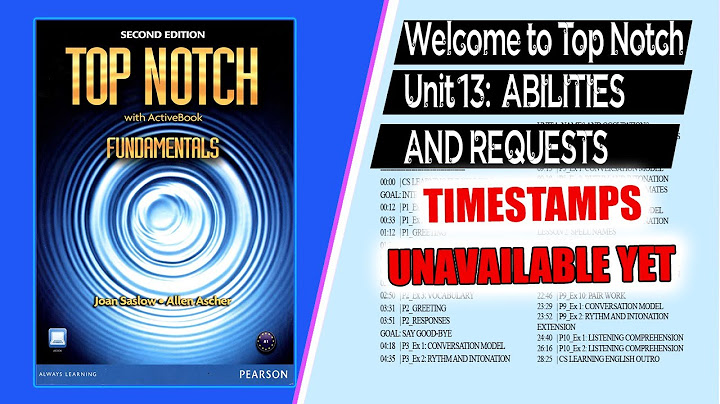Nếu không mở được Google Drive trên máy tính thì đừng quá lo lắng. Tham khảo các bước dưới đây để tìm và xử lý sự cố của bạn. Show
Nội Dung Chính Bạn có thể gặp phải những sự cố chung sau với Drive cho máy tính: Các tệp không đồng bộ hóa giữa máy tính của bạn và thư mục My Drive – Drive của tôi. Drive dành cho máy tính để bàn dừng hoặc thoát đột ngột. Cố gắng khắc phục sự cố bằng các bước cơ bản sau: 1.1 Kiểm tra kết nối Internet của bạnĐảm bảo kết nối internet của bạn ổn định. Một số cài đặt tường lửa, proxy và mạng khác có thể cản trở hoạt động của Drive cho máy tính. Tìm hiểu thêm về cài đặt tường lửa và proxy của Drive tại đây. 1.2 Khởi động lại Drive cho máy tínhBước 1: Hãy mở Drive lưu trên máy tính của bạn (không phải trình duyệt web)
Bước 2: Khởi động Drive trên máy tính của bạn. 1.3 Ngắt kết nối và kết nối lại tài khoản Drive của bạnQuan trọng: Mọi tệp không đồng bộ hóa trước đây có thể đã được chuyển sang thư mục Lost & Found của bạn. Thư mục này sẽ bị xóa khi tài khoản của bạn bị ngắt kết nối. Trước khi ngắt kết nối tài khoản của mình, hãy sao chép các tệp đó vào vị trí an toàn. Bước 1: Hãy mở Drive lưu trên máy tính của bạn (không phải trình duyệt web) Bước 2: Nhấp vào Settings >> Preferences >> Advanced Settings. Bước 3: Tìm tài khoản bạn muốn ngắt kết nối. Bước 4: Nhấn vào Disconnect account. Nếu đồng bộ hóa tệp không thành công, Drive cho máy tính sẽ đề xuất di chuyển các tệp chưa được đồng bộ hóa sang Máy tính để tránh mất dữ liệu. Bước 5: Đăng nhập lại. Bước 6: Chọn vị trí mới để lưu thư mục Google Drive. 1.4 Cài đặt lại Drive trên máy tính để bànBước 1: Trên máy tính của bạn, hãy truy cập trang tải xuống Drive hoặc click vào đây. Bước 2: Tải xuống phiên bản Drive cho máy tính mới nhất. Bước 3: Cài đặt ứng dụng. \>> Xem thêm: Cách chia sẻ file Google Drive trên máy tính chi tiết nhất 2. Khắc phục sự cố không mở được Google Drive trên máy tínhNếu trên đây chưa phải là vấn đề bạn đang gặp phải với Drive, thử tìm xem có sự cố của bạn bên dưới đây không nhé: 2.1 Google Drive không thể sao lưu hoặc đồng bộ hóa thư mục của bạnBạn phải cấp quyền đọc và ghi cho thư mục đã chọn để Drive đồng bộ hóa thư mục của bạn. Với macOS: Bước 1: Chọn thư mục của bạn trong Finder. Bước 2: Ở góc trên bên trái, nhấp chuột phải hoặc chọn File. Bước 3: Chọn Get Info. Bước 4: Trong bảng của mục Sharing & Permissions, hãy đảm bảo tên người dùng của bạn có đặc quyền Read & Write. Với Windows: Bước 1: Chọn thư mục của bạn trong File Explorer . Bước 2: Click chuột phải chọn Properties. Bước 3: Nhấp vào tab Security. Bước 4: Trong phần tên nhóm hoặc tên người dùng, hãy nhấp vào tên người dùng của bạn, đảm bảo bạn đã bật Allow đối với tất cả các quyền và không có dấu tick trong phần Deny. Bước 5: Để chỉnh sửa quyền của bạn, hãy nhấp vào Edit >> Ok. 2.2 Google Drive không khởi động được do lỗi thư mục cấu hìnhDrive sử dụng thư mục cấu hình để lưu trữ dữ liệu và cài đặt ứng dụng quan trọng; bạn phải cấp toàn quyền và quyền sở hữu cho thư mục này để Google Drive khởi động. Đối với macOS: Cấp quyền cho các thư mục này. Để cấp quyền cho thư mục, hãy sử dụng các bước ở trên. Quan trọng: Theo mặc định, thư mục Library trong macOS bị ẩn. Nếu nó bị ẩn đối với bạn, bạn có thể mở Finder, ở góc trên cùng bên trái, nhấp vào Go >> Library. /Users//Library/Application Support/Google Nếu bạn không có quyền đối với thư mục này, bạn sẽ không có thư mục DriveFS. Sau khi cấp quyền cho thư mục này, bạn có thể khởi động ứng dụng và ứng dụng sẽ tạo thư mục DriveFS. /Users//Library/Application Support/Google/DriveFS Đối với Windows: Cấp quyền cho các thư mục này. Để cấp quyền cho thư mục, hãy làm theo các bước ở trên. C:\Users\\AppData\Local\Google\ Nếu không có quyền truy cập vào thư mục này thì bạn sẽ không có thư mục DriveFS bên dưới. Sau khi cấp quyền cho thư mục này, bạn có thể khởi động ứng dụng và ứng dụng sẽ tạo thư mục DriveFS. C:\Users\\AppData\Local\Google\DriveFS KếtChưa tìm thấy sự cố mà bạn gặp phải với Google Drive? Tham khảo thêm các bài viết tại chuyên mục kiến thức của chúng tôi hoặc liên hệ với chúng tôi để được hỗ trợ nhé. Nhiều người dùng thường gặp rất nhiều lỗi khi đồng bộ trên Google Drive và chưa biết nguyên nhân tại sao. Những nguyên nhân đó sẽ được chia sẻ ở bài viết dưới đây Nội dung bài viết Đồng bộ hóa tài khoản Google giữa các thiết bị sẽ phương pháp giúp bạn truy cập cũng như là quản lý dữ liệu của mình một cách dễ dàng và thuận tiện hơn. Tuy nhiên trong quá trình sử dụng, nhiều người gặp trường hợp không thể đồng bộ hoá và không hiểu tại sao Google Drive không đồng bộ. Bài viết dưới đây sẽ cho bạn câu trả lời chính xác nhất và những gợi ý khắc phục sự cố này. Tại sao Google Drive không đồng bộ?Rất nhiều người gặp tình trạng lỗi đồng bộ hóa Drive trên điện thoại và điện thoại. Tuy nhiên họ không biết nguyên nhân tại sao Google Drive không đồng bộ. Những thông tin dưới đây sẽ giúp bạn có được câu trả lời chính xác và cụ thể nhất. Nguyên nhân Google Drive không đồng bộ:
 Cách khắc phục lỗi Google Drive không thể đồng bộ cơ bảnGoogle Drive là một trong những dịch vụ lưu trữ đám mây phổ biến nhất hiện nay được cung cấp và phát triển bởi Google. Nhờ khả năng đồng bộ nên Google Drive đảm bảo mọi thao tác của người dùng diễn ra liên tục và được quản lý chặt chẽ. Tuy nhiên vì một số lý do như trên khiến chức chức năng đồng bộ hoá dữ liệu của Google Drive gặp phải vấn đề. Chính vì thế những chia sẻ dưới đây sẽ giúp bạn khắc phục sự cố ấy một cách nhanh chóng và hiệu quả nhất. Khởi động lại máy tínhSau khi tìm hiểu tại sao Google Drive không đồng bộ bên trên, nguyên nhân chủ yếu đến từ lỗi của máy tính. Vì thế cách khắc phục sự cố này được nhiều người áp dụng chính là khởi động lại máy tính.  Việc khởi động lại máy tính không chỉ khắc phục tình trạng máy tính bị treo mà còn là giải pháp khi người dùng gặp tình trạng Google Drive không thể đồng bộ được. Cách thức để khởi động lại máy tính cũng không hề phức tạp. Đối với máy tính Windows: bạn chỉ cần nhấn vào biểu tượng Windows trên thanh tác vụ và chọn nút Power (Nguồn) rồi chọn nút Restart (Khởi động lại). Sau khi quá trình khởi động lại hoàn tất, hãy kiểm tra lỗi đồng bộ của Google Drive đã được khắc phục chưa bằng cách thử tải tệp lên hoặc tải tệp xuống qua Drive. Thoát và đăng nhập lại tài khoản GoogleNếu tài khoản Google của người dùng không được kết nối đúng cách cũng là nguyên nhân sinh ra lỗi không thể đồng bộ trên Google Drive. Vì thế một phương pháp để khắc phục khác mà bạn cần biết chính là thoát ra và đăng nhập lại tài khoản Google của mình. Cách khắc phục này rất đơn giản, bạn chỉ cần làm theo những bước sau đây để ngắt kết nối tài khoản Google của mình:
Sau khi làm xong 4 bước, bạn cần phải chờ đợi một khoảng thời gian nhất định để dữ liệu sao lưu trên đám mây trước khi kiểm tra lỗi không đồng bộ trên Google Drive đã được khắc phục hay chưa?  Xóa những tệp tạm thờiHệ điều hành Windows sẽ thường tạo ra những tệp tạm thời để đảm bảo máy tính có thể hoạt động trơn tru và hiệu quả hơn. Tuy nhiên, nếu những tệp này bị hỏng sẽ ảnh hưởng nhất định đến quá trình hoạt động của các ứng dụng trên máy tính, trong đó có thể gây ra tình trạng Google Drive không thể đồng bộ được. Vì thế người dùng cần phải tìm kiếm những tệp tạm thời này và xóa chúng đi để máy tính có thể hoạt động hiệu quả cũng như giúp Google Drive có thể đồng bộ trở lại Kiểm tra kết nối Internet trên máy tính của bạnKết nối Internet ảnh hưởng tới việc sử dụng máy tính. Đặc biệt nếu như kết nối Internet yếu sẽ ảnh hưởng không nhỏ tới quá trình đồng bộ hoá của những ứng dụng lưu trữ đám mây trong đó có Google Drive. Ngoài việc kiểm tra kết nối mạng bạn cũng cần phải xóa bộ đệm DNS để khắc phục những sự cố liên quan đến Internet trên máy tính Windows. Cách thức thực hiện như sau: mở dấu nhắc lệnh Command Prompt > nhập ipconfig /flushdns để xóa bộ đệm DNS > nhấn Enter để hoàn tất xóa bộ đệm DNS. Sau đó kiểm tra lại mạng bằng cách: Nhấn nút Window + R > Sau đó gõ dòng lệnh “ping 8.8.8.8 -t” để kiếm tra rằng tốc độ mạng đã ổn định hay chưa. Kiểm tra lại những quyền cần thiết để đồng bộ hoá tệpMột trong số những nguyên nhân tại sao Google Drive không đồng bộ chính là do người chia sẻ chưa cấp quyền. Google Drive ngoài việc cho phép người dùng tải xuống cũng như tải dữ liệu lên đám mây, nó còn hỗ trợ truy cập những tệp tin dữ liệu của người khác miễn là họ chia sẻ tệp tin đó với bạn. Tuy nhiên nếu người chưa sẻ chưa cấp quyền cần thiết cho bạn thì cũng sẽ ảnh hưởng tới việc bạn không thể đồng bộ hoá tệp đó được.  Chính vì thế bạn hãy kiểm tra kỹ vấn đề quyền truy cập nếu như tệp tin mà mình đang xem là của người khác. Cài đặt lại Google DriveNếu những phương pháp trên vẫn chưa thể khiến quá trình đồng bộ hoá trên Google Drive của bạn được khôi phục thì hãy thử cài đặt lại ứng dụng này. Việc này sẽ giúp xóa hết tất cả những cài đặt và giúp bạn sửa lại những tệp đang bị lỗi hoặc hỏng. Cách thức thực hiện cụ thể như sau:
Do Bộ nhớ trên Google Workspace đã đầyNếu bạn kiểm tra dung lượng lưu trữ của mình trên Google đã hết, hãy thử xỏa bỏ những tệp không quan trọng để giải phóng dung lượng. Lỗi này thường xảy ra khi bạn đang cố gắng đồng bộ hóa tài khoản của mình đối với tệp mà bạn không sở hữu và chủ sở hữu đã hết bộ nhớ. Một cách đơn giản là bạn hãy liên hệ ngay chủ sở hữu tệp đó nhằm chuyển quyền sở hữu lại cho bạn hoặc đề xuất họ mua thêm bộ nhớ của họ. Không thể đồng bộ tệp hoặc thư mục vì bị chuyển sang “Lost & Found”Dữ liệu của bạn gặp trường hợp chưa được đồng bộ và được sao chép vào trong thư mục “Lost and Found” trên ổ cứng máy tính. Lúc này sẽ có một thông báo hiển thị trên màn hình cùng với liên kết để mở thư mục “Lost and Found”. Theo mặc định của máy tính, thư mục này sẽ được đặt tại:
Để có thể đồng bộ những thay đổi này của bạn, hãy thử kiểm tra lại toàn bộ tệp trong thư mục “Lost and Found”. Khi đó, bạn cần di chuyển các tệp về “My Drive” để có thể đồng bộ lại hoặc đến một vị trí lưu trữ khác trên máy tính của bạn. Hướng dẫn cách đồng bộ hóa tài khoản Google cho người mới bắt đầuTrước khi tìm hiểu phương pháp khắc phục không thể đồng bộ Google Drive bạn cũng cần phải kiểm tra xem mình đã đồng bộ đúng cách chưa. Hãy tham khảo hướng dẫn cách đồng bộ hóa tài khoản Google dưới đây để so sánh và đối chiếu nhé! Đồng bộ hóa tài khoản Google trên máy tính:
Đồng bộ hóa tài khoản Google trên điện thoại di động (Android): 
Lưu ý: tùy chọn đồng bộ hóa có thể khác nhau trên các thiết bị và phiên bản của ứng dụng Google khác nhau. Bạn cũng có thể tùy chỉnh cài đặt đồng bộ hóa của mình trong phần “Cài đặt Google” trên trình duyệt web hoặc ứng dụng Google trên điện thoại của mình. Kết luậnNhững chia sẻ vừa rồi cũng kết lại bài viết khám phá nguyên nhân tại sao Google Drive không đồng bộ cũng như cách khắc phục sự cố này của GCS.VN. Hy vọng bạn có thể tìm thấy được nguyên nhân cũng như giải pháp khắc phục tốt nhất để quá trình đồng bộ trên Google Drive có thể hoạt động bình thường, giúp việc lưu trữ dữ liệu được hiệu quả hơn. Ngoài ra, nếu bạn đang muốn quản lý doanh nghiệp hiệu quả cũng như tối ưu hoá quy trình làm việc hãy liên hệ ngay số Hotline: 024.9999.7777 của GCS để đội ngũ tư vấn có thể lắng nghe cũng như hỗ trợ bạn tốt nhất!  Bài viết gần đây0 0 Các bình chọn Đánh giá Phản hồi nội tuyến Xem tất cả bình luận  Đăng ký nhận tin tức hằng ngày CentOS là gì? Tính năng, Lợi ích của CentOS trong thời kỳ số hóaBạn đang tìm kiếm một hệ điều hành mạnh mẽ, ổn định và miễn phí cho máy chủ của mình? Nếu vậy, CentOS là một lựa chọn tuyệt vời. CentOS là một bản phân phối Linux mã nguồn mở dựa trên Red Hat Enterprise Linux (RHEL). Hãy cùng tìm hiểu về CentOS là gì, hiện đang cung cấp những tính năng và lợi ích như thế nào trong bài viết này của GCS ngay. CentOS là gì?CentOS (viết tắt của Community Enterprise Operating System) - hiểu đơn giản là hệ điều hành doanh nghiệp cộng đồng, đây được coi là một hệ điều hành mã nguồn mở được xây dựng trên Red Hat Enterprise Linux (RHEL). Mục đích thiết kế ra hệ điều hành này nhằm phục vụ như một nền tảng cho điện toán nâng cấp với hiệu suất cao cho doanh nghiệp. Nhiều tổ chức đã áp dụng hệ điều hành này vì nó mang lại độ tin cậy, bảo mật và khả năng mở rộng cao mà không yêu cầu chi phí cấp phép RHEL. Do tính chất nguồn mở, CentOS tự hào có một cộng đồng những người hỗ trợ làm việc cùng nhau để tạo ra các chương trình mới, giải quyết các lỗi và cung cấp hỗ trợ kỹ thuật cho khách hàng của CentOS. Red Hat, Inc. là nhà tài trợ cho dự án CentOS từ năm 2014.  CentOS cung cấp câu trả lời cho các công ty đang tìm cách quản lý máy chủ web một cách hiệu quả hoặc cho các nhà phát triển cá nhân đang tìm cách đạt được hiệu suất tuyệt vời mà không phải trả tiền cho các tùy chọn hệ điều hành cao cấp. Đối với những người làm trong ngành công nghệ, khả năng tương thích của CentOS với nhiều ứng dụng và công cụ cấp doanh nghiệp, cùng với sự phong phú của các lựa chọn thay thế lưu trữ web, khiến CentOS trở thành một công cụ tuyệt vời. Tính năng của CentOSCentOS là một bản phân phối Linux có uy tín, nổi tiếng với sự kết hợp vượt trội giữa hiệu suất, bảo mật và độ tin cậy. Khi đi sâu vào cấu trúc và tính năng nền tảng của nó, rõ ràng CentOS là lựa chọn hàng đầu của nhiều quản trị viên máy chủ, chuyên gia CNTT và doanh nghiệp. Dưới đây là phần phân tích các tính năng chính của CentOS mà GCS Vietnam đã nghiên cứu, thu thập được: Hiệu suất cao và tính khả dụngCentOS đóng vai trò là trụ cột trong thế giới phân phối Linux. Ngoài ra, CentOS được công nhận rộng rãi nhờ sự kết hợp đặc biệt giữa độ tin cậy và khả năng phục hồi, đảm bảo rằng người dùng trải nghiệm một hệ thống có hiệu suất vượt trội và tính khả dụng cao. Chức năng hoàn hảo của nó không ảnh hưởng đến sự ổn định. Thay vào đó, CentOS được ca ngợi là một bản phân phối Linux đáng tin cậy, khiến nó trở thành lựa chọn hàng đầu cho cả doanh nghiệp và chuyên gia CNTT. CentOS được thiết kế cho tốc độ và thời gian hoạt động, đảm bảo máy chủ của bạn có ít thời gian ngừng hoạt động hơn và các ứng dụng của bạn có thể được triển khai mà không gặp trở ngại nào. Phân phối Linux ổn địnhCentOS thường được sử dụng cho các giải pháp doanh nghiệp và cơ sở hạ tầng thiết yếu, cũng đáng tin cậy và ổn định như các phiên bản tương đương đắt tiền hơn, mặc dù nó miễn phí.  Cập nhật và hỗ trợ thường xuyênCập nhật và hỗ trợ thường xuyên là thành phần chính tạo nên độ tin cậy vững chắc của CentOS. Người dùng được bảo vệ khỏi các lỗ hổng tiềm ẩn và có quyền truy cập vào các tính năng mới nhất nhờ các bản cập nhật kịp thời này, điều này cũng đảm bảo rằng hệ thống của doanh nghiệp luôn cập nhật và có tính cạnh tranh. Mức độ bảo mật caoTrong thời đại các mối nguy hiểm mạng lan rộng, CentOS mang đến sự yên tâm bằng cách bảo vệ dữ liệu người dùng thông qua các tính năng như SELinux và các bản cập nhật bảo mật thường xuyên. Do các biện pháp bảo mật tương đương với các máy chủ chuyên dụng nên nó rất được khuyến khích dành cho các công ty và những người đặt ưu tiên cao cho việc bảo vệ dữ liệu. Khi nghiên cứu về cấu trúc của CentOS, GCS Vietnam nhận thấy bố cục theo mô-đun được tổ chức tốt. Kiến trúc đảm bảo khả năng mở rộng và khả năng phục hồi của hệ thống, đặc biệt là khi nói đến các giải pháp thay thế lưu trữ đám mây. Hơn nữa, CentOS đảm bảo khả năng tương tác trên nhiều nền tảng bằng cách hỗ trợ nhiều loại phần cứng, bao gồm kiến trúc x86_64 và x86. Kho lưu trữ chứa nhiều gói đa dạngHệ sinh thái xung quanh CentOS phụ thuộc rất nhiều vào kho lưu trữ. Chúng đóng vai trò là kho lưu trữ mà từ đó các gói phần mềm có thể được tải xuống và thiết lập. Người dùng có thể dễ dàng có được cả phần mềm chuyên dụng và phần mềm cần thiết nhờ vào kho phần mềm đa dạng có trong kho CentOS. Các kho lưu trữ tập trung này chứa nhiều gói phần mềm giúp việc cập nhật và cài đặt trở nên đơn giản. Package ManagerPackage Manager hiệu quả của CentOS là một trong những tính năng nổi bật của nó. Người dùng có thể dễ dàng quản lý và cài đặt các gói phần mềm bằng tiện ích YUM (Yellowdog Updater, Modified), đảm bảo rằng phần mềm hệ thống được cập nhật tự động mà không cần bất kỳ sự can thiệp nào. Hệ thống quản lý gói này cung cấp một phương pháp kỹ lưỡng và hiệu quả.  Chu kỳ phát hành có cấu trúcCuối cùng nhưng không kém phần quan trọng, chu kỳ phát hành (Release Cycle) của CentOS minh họa cho vấn đề bảo mật và ổn định. Mặc dù các bản phân phối Linux khác có thể phát hành bản cập nhật thường xuyên đến mức gây ra sự cố cho người dùng, nhưng CentOS đảm bảo rằng tất cả các bản cập nhật của nó đều ổn định và được kiểm tra tốt. Bằng cách này, người tiêu dùng có thể tự tin cập nhật hệ thống của mình và biết rằng sau đó họ sẽ không gặp phải bất kỳ vấn đề không lường trước nào. Lợi ích của CentOS đối với doanh nghiệpCentOS luôn tự hào có vô số lợi thế phục vụ cho cả nhà phát triển cá nhân và doanh nghiệp lớn. Dưới đây là phần đi sâu vào các lợi ích chính của hệ điều hành để người dùng tham khảo: Độ tin cậy và ổn địnhPhần lớn nhờ vào nền tảng của Red Hat Enterprise Linux, CentOS nổi bật nhờ tính ổn định của nó. CentOS là một lựa chọn tuyệt vời cho các hệ thống quan trọng vì nó ưu tiên môi trường ổn định và được thử nghiệm tốt, không giống như một số bản phân phối khác áp dụng cách tiếp cận tiên tiến. Chu kỳ hỗ trợ 10 năm của nó, đảm bảo cho khách hàng về thời gian kéo dài mà không có những thay đổi đột phá, làm nổi bật tính ổn định của nền tảng hệ điều hành này. Nhiều tùy chọn phần mềmThư viện phần mềm lớn của CentOS là một trong những lợi ích tốt nhất của nó. Cho dù tìm kiếm ứng dụng máy chủ hay nền tảng phát triển, người dùng có thể chọn từ rất nhiều công cụ, chương trình và tiện ích. Trình quản lý gói cực kỳ hiệu quả của CentOS giúp việc quản lý và cài đặt các gói dễ dàng hơn. Việc triển khai phần mềm thậm chí còn linh hoạt hơn với việc bổ sung AppImages, Flatpacks và Modules.  Bảo mật chặt chẽ, an toànTrong thế giới kỹ thuật số hiện đại, bảo mật là yếu tố quan trọng và CentOS đã giải quyết được vấn đề đó. CentOS cung cấp khả năng kiểm soát chi tiết đối với các quy trình hệ thống, cải thiện chính sách bảo mật và đảm bảo kiểm soát truy cập nghiêm ngặt nhờ tích hợp SELinux (Linux được tăng cường bảo mật). Cam kết cung cấp các bản vá và cập nhật bảo mật kịp thời cũng đảm bảo rằng các lỗ hổng được khắc phục nhanh chóng. Tối ưu hóa hiệu suấtĐể đảm bảo hiệu suất cao nhất, hệ thống của CentOS phải trải qua quá trình điều chỉnh và kiểm tra nghiêm ngặt. Do đó, nhiệm vụ được hoàn thành một cách hiệu quả nhờ sự chú ý tỉ mỉ đến từng chi tiết, bao gồm việc phân bổ bộ nhớ và thực thi quy trình. Thông lượng và thời gian phản hồi có thể tăng lên đáng kể đối với các công ty vận hành máy chủ có lưu lượng truy cập cao hoặc chạy các ứng dụng sử dụng nhiều dữ liệu nhờ hệ thống được tối ưu hóa này. Hỗ trợ ảo hóa nâng caoNhiều cơ sở hạ tầng CNTT hiện đại được xây dựng dựa trên ảo hóa và CentOS vượt trội trong lĩnh vực này. CentOS cung cấp nền tảng ổn định cho việc tạo và quản lý máy ảo nhờ hỗ trợ riêng cho KVM (Kernel-based Virtual Machine) và tương tác chặt chẽ với các tiện ích như libvirt. Xây dựng môi trường đám mây hoặc chạy một số ứng dụng riêng biệt trên một nút phần cứng là hai ứng dụng tuyệt vời. Tính năng kết nối thế hệ mớiKhông gian tên mạng, cung cấp môi trường mạng tách biệt bên trong một phiên bản hệ điều hành duy nhất nằm trong số các công nghệ mạng phức tạp mà CentOS hỗ trợ. Việc đảm bảo rằng mọi vùng chứa có thể có ngăn xếp mạng riêng là điều cần thiết đối với các ứng dụng được chứa trong vùng chứa. Các công cụ, giao thức hiện đại ngày nay đều được nó hỗ trợ, đảm bảo truyền dữ liệu nhanh chóng và an toàn.  Hỗ trợ hệ thống tệp toàn diệnNhiều hệ thống tệp được CentOS hỗ trợ, bao gồm nhưng không giới hạn ở XFS, Btrfs và ext4. Hỗ trợ hệ thống tệp rộng rãi này đảm bảo tính linh hoạt trong quản lý và lưu trữ dữ liệu. Ví dụ: XFS nổi tiếng về hiệu suất và khả năng mở rộng, khiến nó trở thành lựa chọn hoàn hảo cho các ứng dụng cần truy cập dữ liệu nhanh. Quản trị tài nguyên hiệu quả với cGroupsNhóm kiểm soát hoặc cGroups là một lợi ích của CentOS giúp quản lý và giám sát tài nguyên. Quản trị viên có thể đảm bảo phân bổ tài nguyên CPU, bộ nhớ và I/O tốt nhất có thể bằng cách sử dụng cGroups để chỉ định các hạn chế và ưu tiên tài nguyên cho từng quy trình. Điều này trở nên đặc biệt hữu ích trong các hệ thống có nhiều người thuê vì nó ngăn không cho một người dùng hoặc quy trình nào kiểm soát tất cả tài nguyên hệ thống. Hỗ trợ tài liệu và có cộng đồngCó một cộng đồng sôi động và gắn kết hỗ trợ CentOS. Nhóm lập trình viên, chuyên gia CNTT và những người có sở thích này cung cấp bí quyết kỹ thuật, hướng dẫn khắc phục sự cố và hiểu biết sâu sắc. Sự phong phú của tài liệu có sẵn cho CentOS giúp cả người dùng mới làm quen và những chuyên gia dày dạn kinh nghiệm hiểu được các tính năng và chức năng của nó đơn giản hơn bằng cách cung cấp các hướng dẫn, sổ tay và hướng dẫn.  Tối ưu hóa chi phíKhông thể bỏ qua thực tế rằng CentOS là một giải pháp thay thế miễn phí cho RHEL. Cả cá nhân và tổ chức đều có thể sử dụng bản phân phối Linux cấp doanh nghiệp mạnh mẽ và không phải trả thêm phí cấp phép. Điều này thiết lập CentOS như một lựa chọn hợp lý cho những người đang tìm kiếm hiệu suất và độ tin cậy mà không vượt quá ngân sách của doanh nghiệp. Hạn chế của CentOS đối với doanh nghiệpBất chấp sự phổ biến rộng rãi và sự tin tưởng mà CentOS đã đạt được trong nhiều năm qua, hệ điều hành này vẫn tồn tại những mặt hạn chế. Khi chọn CentOS, đặc biệt là trong môi trường kinh doanh, điều quan trọng là phải nhận thức được những rủi ro tiềm ẩn này. Độ trễ cập nhậtMặc dù quá trình thử nghiệm rộng rãi của CentOS cung cấp một môi trường cực kỳ ổn định nhưng nó thường gây ra sự chậm trễ cho các bản nâng cấp phần mềm và bảo mật mới nhất. CentOS có thể không cung cấp nhiều tính năng mới nhất như các bản phân phối khác, chẳng hạn như Fedora. Độ phức tạp đối với người mới sử dụngNhững người không quen thuộc với hệ thống Linux có thể thấy CentOS kém thân thiện với người dùng hơn do tính chất kỹ thuật của nó. Đối với người mới sử dụng, việc thiết lập và cấu hình ban đầu của nó đòi hỏi một lộ trình học tập khá khó khăn và cần nhiều thời gian.  Hạn chế sử dụng máy tính để bànCentOS là một hệ điều hành tuyệt vời dành cho máy chủ, nhưng việc sử dụng máy tính để bàn đối với hệ điều hành này có phần hạn chế. Nó không có đồ họa đẹp mắt và các tính năng tập trung vào người dùng như trong các bản phân phối Ubuntu hoặc Mint. Chuyển đổi sang CentOS StreamĐã có sự hoài nghi về việc chuyển đổi từ CentOS Linux sang CentOS Stream. Vì Stream là bản phát hành cuộn nên có thể gây ra sự mất ổn định, điều này có thể khiến các doanh nghiệp đang tìm kiếm nền tảng cực kỳ đáng tin cậy phải lo lắng. Sự phụ thuộc vào Red HatCó những hạn chế đối với mối quan hệ hợp tác chặt chẽ của CentOS với Red Hat Enterprise Linux. Cộng đồng CentOS ngay lập tức bị ảnh hưởng bởi bất kỳ thay đổi chiến lược nào được thực hiện đối với RHEL, chẳng hạn như việc chuyển sang Stream, ngay cả khi điều đó sẽ có ích đối với khả năng phục hồi của RHEL. Vấn đề tương thíchCó thể một số phần mềm độc quyền sẽ không dễ truy cập hoặc không tương thích với CentOS, đòi hỏi phải có các giải pháp thay thế hoặc tốn thời gian.  Hạn chế hỗ trợ thương mạiPhần lớn hỗ trợ của CentOS đến từ cộng đồng, trái ngược với RHEL, nơi có hỗ trợ thương mại chuyên biệt. Mặc dù có một cộng đồng CentOS phát triển mạnh mẽ và năng động nhưng điều này có thể không đủ đối với các doanh nghiệp cần hỗ trợ nhanh chóng hoặc chuyên biệt. Một số câu hỏi thường gặp về CentOS1. Những rủi ro khi sử dụng CentOS là gì? Các mối nguy hiểm khi sử dụng CentOS khá rõ ràng để nhìn thấy: việc thiếu các bản cập nhật hệ điều hành và sửa lỗi sẽ dẫn đến các lỗ hổng bảo mật trong môi trường của doanh nghiệp. Hệ điều hành được cập nhật và hỗ trợ là rất cần thiết vì hệ thống internet đang hoạt động phải đối mặt với ngày càng nhiều mối đe dọa. 2. Một số lựa chọn thay thế cho CentOS là gì? Đầu tiên và quan trọng nhất, các yêu cầu tại nơi làm việc sẽ hướng dẫn bạn đưa ra quyết định khi lựa chọn giải pháp thay thế dựa trên Linux. Vì Debian, Ubuntu và Alma Linux là những hệ điều hành đáng tin cậy và lâu dài nhất, chúng tôi khuyên bạn nên chọn một trong số dịch vụ đó. 3. Hệ điều hành nào dễ chuyển từ CentOS hơn? Hiện tại, lựa chọn dễ dàng nhất là Alma Linux OS, một hệ điều hành Linux miễn phí, mã nguồn mở, hướng đến cộng đồng, và cũng là bản sao tương thích nhị phân 1: 1 của RHEL do cộng đồng phát triển và quản lý. Bạn có thể sử dụng cPanel với Alma Linux nếu đó là cách bảng điều khiển web CentOS của bạn được định cấu hình. 4. Sự khác biệt chính giữa CentOS và Red Hat Enterprise Linux (RHEL) là gì? CentOS về cơ bản là một bản sao mã nguồn mở và miễn phí của RHEL, được tạo từ mã nguồn của RHEL. Trong khi RHEL đi kèm phí đăng ký, cung cấp hỗ trợ và dịch vụ thì CentOS cung cấp các khả năng tương tự mà không cần sự hỗ trợ chính thức từ Red Hat. 5. CentOS có phù hợp với môi trường sản xuất không? Có, CentOS thường được sử dụng trong cài đặt sản xuất, đặc biệt là trên máy chủ. Nhiều doanh nghiệp sử dụng nó vì độ tin cậy, bảo mật và khả năng tương thích với các chương trình phần mềm khác nhau. Tuy nhiên, vì nó không cung cấp hỗ trợ chính thức như RHEL nên người dùng nên suy nghĩ về nhu cầu hỗ trợ của mình. Lời kếtNhư vậy, chúng ta đã đến phần kết thúc của chuyến hành trình tìm hiểu CentOS là gì. Nếu bạn đang có thêm thắc mắc khác về bài viết này thì có thể bình luận tại phần Comment ngay dưới bài viết này để được giải đáp. Ngoài ra có thể liên hệ chúng tôi qua Hotline: 024.9999.7777 nếu bạn đang quan tâm tới dịch vụ Google Workspace ngay hôm nay.  CloudLinux là gì? Trực quan về phần mềm CloudLinux OS từ A-ZBạn đang tìm kiếm giải pháp tối ưu cho môi trường Shared Hosting? Bạn muốn mang đến cho khách hàng trải nghiệm lưu trữ an toàn, ổn định và hiệu quả? Hãy cùng khám phá CloudLinux OS - Hệ điều hành tiên phong cho Shared Hosting. Với CloudLinux, hệ thống doanh nghiệp sẽ được đảm bảo sự ổn định, bảo mật và hiệu suất vượt trội cho môi trường Shared Hosting. Hãy cùng tìm hiểu chi tiết về CloudLinux là gì trong bài viết này của GCS ngay. CloudLinux là gì?CloudLinux OS là một hệ điều hành dựa trên Linux nhằm cung cấp cho các nhà cung cấp dịch vụ lưu trữ chia sẻ một môi trường hoạt động an toàn và đáng tin cậy hơn. CloudLinux, về cơ bản là tập hợp các thay đổi kernel đối với bản phân phối Linux, bổ sung các khả năng cho phép quản trị viên hệ thống tinh chỉnh việc sử dụng tài nguyên máy chủ của họ. Bằng cách tách biệt người dùng, CloudLinux đảm bảo rằng các sự cố xảy ra với một tài khoản sẽ không ảnh hưởng đến dịch vụ của những tài khoản khác.  CloudLinux sử dụng khả năng LVE (LightWeight Virtual Environment) để ảo hóa tài khoản người dùng. Mỗi LVE được chỉ định một số lượng tài nguyên (bộ nhớ, CPU, v.v.) khác biệt với tài nguyên tổng thể của máy chủ. Nếu một tài khoản cụ thể có lưu lượng truy cập tăng nhanh hoặc bắt đầu tiêu thụ một lượng lớn CPU hoặc bộ nhớ, thay vì làm chậm toàn bộ máy chủ và có thể gây ra lỗi, thì chỉ LVE của máy chủ đó sẽ chậm lại. CloudLinux OS cung cấp tính năng gì?Khi bạn đã hiểu CloudLinux là gì, thì bây giờ đã đến lúc tìm hiểu Cloud inux có thể làm được gì. Sau đây là một số tính năng nổi bật làm cho CloudLinux trở thành ứng dụng độc nhất vượt trội. Bộ tài nguyên máy chủ được cá nhân hóa cho mỗi khách hàngCông nghệ LVE của CloudLinux phân bổ tài nguyên riêng biệt cho từng tài khoản trang web của khách hàng. LVE đảm bảo rằng những tài nguyên này sẽ không được chia sẻ với bất kỳ tài khoản trang web nào khác. Môi trường lưu trữ ổn địnhTính năng thứ hai mà CloudLinux cung cấp đó chính là giữ ổn định cho môi trường hệ điều hành. Lưu lượng truy cập tăng đột ngột từ một tài khoản trang web sẽ không bao giờ gây ra thời gian ngừng hoạt động cho toàn bộ tài khoản trang web khác hoặc toàn bộ máy chủ. Bởi vì mỗi tài khoản trực tuyến có bộ tài nguyên riêng nên nó vẫn được bảo mật. Điều này giúp các trang web hoạt động ngay cả khi việc sử dụng tài nguyên tăng đột ngột từ các trang web khác trên máy chủ.  Kernel được bảo mậtHạt nhân cứng của CloudLinux ngăn người dùng có mục đích xấu nhắm mục tiêu vào các tài khoản trang web khác trên cùng một máy chủ. Cung cấp đa dạng phiên bản PHPCloudLinux có một tính năng gọi là bộ chọn PHP cho phép nhiều phiên bản PHP. Nó cho phép người dùng cuối chọn phiên bản PHP chính xác mà họ muốn. Điều này mang lại sự linh hoạt tối đa bằng cách cung cấp tất cả các phiên bản PHP phổ biến, cũng như hơn 120 phần mở rộng PHP để bạn lựa chọn. CloudLinux bao gồm các phiên bản PHP 4.4, 5.1, 5.2, 5.3, 5.4, 5.5 và 5.6. Khách hàng có thể dễ dàng chuyển đổi giữa các phiên bản, chọn tiện ích mở rộng và điều chỉnh cài đặt PHP nếu cần. Hiệu suất cơ sở dữ liệu MySQL ổn địnhMySQL đôi khi là một trong những vấn đề “đau đầu” cho các quản trị viên hệ thống trong các tình huống lưu trữ được chia sẻ. Việc duy trì sự ổn định của MySQL có thể khó khăn và các yêu cầu của khách hàng bị quá tải có thể nhanh chóng làm mọi thứ chậm lại. Chức năng MySQL Governor của CloudLinux cho phép quản trị viên hệ thống xác định và hạn chế người vi phạm trong thời gian thực. Nó giám sát việc sử dụng CPU và đĩa IO cho từng tài khoản trang web trong thời gian thực và giảm các truy vấn MySQL bằng cách áp dụng các hạn chế LVE cho mỗi người dùng. Với khả năng tương thích với các phiên bản mới nhất của MySQL và MariaDB, đây là tính năng bắt buộc phải có đối với mọi nhà cung cấp dịch vụ lưu trữ chia sẻ. Cách thức hoạt động của CloudLinuxĐối với những máy chủ vật lý truyền thống, trong trường hợp tải đột ngột hoặc tăng bất ngờ do lượng truy cập lớn, tập lệnh kém hoặc tấn công DDoS trên trang web của một đối tượng thuê trên máy chủ lưu trữ chia sẻ tiêu chuẩn, nó không có quyền kiểm soát trang web đó và tất cả các đối tượng thuê khác, dẫn đến các trang web bị chậm lại và bị gỡ xuống. Tuy nhiên, mỗi đối tượng thuê trên máy chủ lưu trữ Cloud Linux sẽ được phân tách bằng Lightweight Virtualized Environments hoặc gọi tắt là LVE. LVE được hiểu là một kỹ thuật cấp kernel nhằm đảm bảo mỗi người thuê nhận được một lượng tài nguyên được xác định trước. Nếu người thuê nhận được một lượng lớn lưu lượng truy cập, tải sẽ bị giới hạn ở LVE của máy chủ đó và chỉ trang web của người đó mới bị ảnh hưởng. Nó sẽ không ảnh hưởng đến những người thuê khác trên máy chủ dùng chung đó và kết quả là máy chủ luôn hoạt động và đáng tin cậy.  LVE rất nhẹ và đưa ra những chỉ số rõ ràng, có nguồn gốc từ ảo hóa dựa trên container. Mục đích của nó là để đảm bảo rằng không một trang web nào sử dụng tất cả tài nguyên của máy chủ và khiến nó bị sập. Nó trở nên khả thi nhờ sự cộng tác giữa hạt nhân và mô-đun Apache.
Tiếp theo, LVE nhận ra máy chủ ảo yêu cầu bắt nguồn từ đó và xác định xem nó dành cho tập lệnh PHP hay CGI. Sau đó, nó sẽ chuyển đổi yêu cầu (được Apache sử dụng) thành LVE (dành cho người dùng) bằng cách tìm người dùng từ SuexecUserGroup (của mục nhập Virtual host) trong tệp cấu hình Apache. Cuối cùng, nó cho phép Apache phục vụ yêu cầu và xóa quy trình khỏi LVE sau khi hoàn thành.  Mỗi đối tượng thuê LVE hạn chế số lượng quy trình Apace để ngăn một trang web sử dụng tất cả các quy trình Apache trên máy chủ lưu trữ được chia sẻ. Khi đạt đến giới hạn cho một đối tượng thuê riêng lẻ, mô-đun Apache (mod_hostinglimits) sẽ không thể đặt quy trình Apache vào LVE, khiến trang web tạo ra mã lỗi 503. Các trang web có nội dung nặng sẽ chạy chậm lại và gây ra lỗi 503 mà không gây hại cho những người thuê khác. Lợi ích của CloudLinux OS đối với doanh nghiệpVới những tính năng vượt trội của CloudLinux, dịch vụ này cung cấp những lợi ích tuyệt vời nếu bạn so với các máy chủ vật lý truyền thống. Bây giờ hãy cùng xem những lợi thế mà doanh nghiệp có được khi lựa chọn giải pháp CloudLinux. Độ ổn định caoLợi ích đầu tiên được thể hiện rõ nhất là CloudLinux loại bỏ những biến động về tài nguyên và đảm bảo rằng máy chủ luôn ổn định trong mọi tình huống. Nó làm giảm việc sử dụng tài nguyên của một người dùng trong khi cải thiện tính ổn định của máy chủ. CloudLinux sẽ ngăn một người dùng sử dụng tất cả tài nguyên của máy chủ bằng cách sử dụng mô-đun cấp hạt nhân LVE và kiểm soát RAM, CPU. Bảo mật an toàn cấp doanh nghiệpNgoài ra, CloudLinux còn cung cấp các bản sửa lỗi bảo mật thường xuyên để bảo mật các trang web được lưu trữ trên đó. Hơn thế nữa, môi trường ảo hóa nhẹ (LVE) bảo vệ trang web của bạn khỏi vi-rút và tin tặc cố truy cập vào dữ liệu dễ bị tấn công. Ngoài ra, Hệ thống CageFS độc đáo của CloudLinux cô lập hoàn toàn các tài khoản hosting, ngăn chặn hacker xâm nhập và truy cập trái phép dữ liệu. Website của bạn sẽ được bảo vệ an toàn khỏi các mối đe dọa mạng, cho phép bạn yên tâm phát triển công việc kinh doanh.  Tách biệt với các máy chủ khácCác hệ điều hành máy chủ khác khiến toàn bộ máy chủ bị lỗi khi một hoặc nhiều tài khoản bị hack, khiến tất cả các tài khoản trên máy chủ gặp rủi ro. Tuy nhiên, môi trường ảo hóa nhẹ (LVE) của CloudLinux cô lập từng người dùng trên máy chủ nên chỉ ảnh hưởng đến một tài khoản duy nhất. Tăng cường hiệu quả của máy chủCloudLinux cho phép doanh nghiệp kiểm soát việc sử dụng tài nguyên trên mỗi người dùng. Do đó, việc thêm nhiều người dùng hơn vào máy chủ sẽ có ảnh hưởng đến tài nguyên của nó. Tuy nhiên, việc đặt giới hạn về tài nguyên mà mỗi tài khoản tiêu thụ sẽ cải thiện hiệu quả của máy chủ. Tương thích cao với cPanelMột trong những lợi ích chính của CloudLinux là khả năng tương tác với nhiều giao diện khác nhau như cPanel. Hầu hết các máy chủ web đều cung cấp cho khách hàng của họ cPanel, đây là GUI (Graphical user interface) để làm việc với hệ điều hành Linux của bạn. Ngoài ra, CloudLinux tương thích với DirectAdmin, Plesk, CentOS và RHEL.  Dễ dàng triển khai tùy chỉnhVới CloudLinux, bạn có thể chọn từ nhiều mẫu hệ điều hành Linux được định cấu hình sẵn, chẳng hạn như CentOS, Debian, Fedora và Ubuntu. Điều này giúp đơn giản hóa cấu hình máy chủ của doanh nghiệp, cho phép bạn bắt đầu nhanh chóng và hiệu quả. Quản lý nguồn tài nguyênBạn có thể dễ dàng mở rộng bằng CloudLinux theo cách thủ công bằng cách chọn gói mạnh mẽ hơn khi nhu cầu của bạn tăng lên, đảm bảo rằng ứng dụng của bạn có tài nguyên mà chúng yêu cầu. Môi trường làm việc cộng tác hiệu quảVới tính linh hoạt của Linux, bạn có thể tạo ra một môi trường làm việc mang tính cộng tác. Bằng cách kết hợp VPS của bạn với các công cụ kiểm soát phiên bản như Git, bạn có thể xây dựng một nơi làm việc hợp tác, hiệu quả giúp tăng năng suất và rút ngắn thời gian đưa sản phẩm ra thị trường. Tối ưu hóa chi phíLinux là mã nguồn mở, loại bỏ yêu cầu thanh toán giấy phép, điều này có thể giúp tiết kiệm chi phí đáng kể. Ngoài ra, dịch vụ lưu trữ đám mây này sử dụng phương pháp trả tiền theo nhu cầu sử dụng, nghĩa là bạn chỉ trả tiền cho những tài nguyên bạn sử dụng.  Ngôn ngữ lập trình linh hoạtLập luận thuyết phục nhất để chọn giải pháp đám mây Linux là tính linh hoạt to lớn của nó. Linux cung cấp nhiều ứng dụng và nền tảng phát triển, cung cấp cho các nhà phát triển mosaab chơi để chạy các ngôn ngữ yêu thích của họ như Python, PHP và Ruby. Một số Hạn chế của CloudLinuxCloudLinux OS - cái tên vang danh trong giới công nghệ với khả năng bảo mật và ổn định vượt trội. Tuy nhiên, ẩn sau ánh hào quang ấy là những "vết gợn" mà không phải ai cũng biết. Hãy cùng vén màn bí mật và khám phá những hạn chế của CloudLinux để đưa ra lựa chọn sáng suốt nhất cho nhu cầu của bạn. "Hàng rào" bảo mật: Cẩn trọng với những kẽ hở tiềm ẩnMặc dù nổi tiếng về khả năng cô lập tài khoản, CloudLinux vẫn có thể gặp rủi ro nếu bị tấn công bởi các hacker có tay nghề cao. Hệ thống bảo mật của CloudLinux được xây dựng dựa trên mô hình LVE, tuy nhiên, mô hình này đã được chứng minh là có thể bị khai thác bởi các lỗ hổng bảo mật.  Gánh nặng chi phí: Liệu bạn có đủ tiềm lực?So với các hệ điều hành khác, CloudLinux có mức giá cao hơn do đi kèm với các tính năng bảo mật và quản lý chuyên biệt. Điều này có thể trở thành gánh nặng tài chính cho các doanh nghiệp nhỏ hoặc các cá nhân có ngân sách hạn hẹp. Khả năng tương thích chưa tốtCloudLinux OS có thể gặp vấn đề tương thích với một số phần mềm và ứng dụng nhất định, đặc biệt là những phần mềm không được tối ưu hóa cho hệ điều hành này. Điều này có thể gây ra sự cố trong quá trình vận hành và ảnh hưởng đến hiệu quả công việc. "Hành trình" học hỏi đầy gian nanQuản trị CloudLinux đòi hỏi người dùng phải có kiến thức chuyên môn cao về hệ thống và các công cụ quản lý. Việc thiếu đi hướng dẫn chi tiết và cộng đồng hỗ trợ hạn chế có thể khiến bạn gặp nhiều khó khăn trong quá trình sử dụng. "Cỗ máy" mạnh mẽ nhưng thiếu đi sự linh hoạtCloudLinux OS tập trung vào bảo mật và ổn định, do đó, hệ điều hành này có thể không phù hợp với những nhu cầu cần sự linh hoạt cao. Ví dụ: CloudLinux không phải là lựa chọn tối ưu cho việc phát triển ứng dụng hoặc triển khai các dự án DevOps. Như vậy, CloudLinux là một hệ điều hành mạnh mẽ với nhiều ưu điểm nổi bật, tuy nhiên, nó cũng có những hạn chế nhất định. Việc cân nhắc kỹ lưỡng những hạn chế này sẽ giúp bạn đưa ra quyết định sáng suốt nhất, đảm bảo đáp ứng nhu cầu và khả năng tài chính của bạn. Ứng dụng của CloudLinuxNếu như bạn chưa biết thì CloudLinux OS hiện sẽ mở ra nhiều cánh cửa đến với vô số ứng dụng tiềm năng như: Web Hosting
Điện toán đám mây (Google Cloud Computing)
 Ứng dụng doanh nghiệp
Các ứng dụng khác
Với khả năng thích ứng linh hoạt và hiệu suất vượt trội, CloudLinux đáp ứng hoàn hảo mọi nhu cầu ứng dụng của doanh nghiệp. Một số câu hỏi thường gặp về CloudLinux1. CageFS của Cloud Linux là gì? CageFS là một hệ thống tệp ảo hóa bao gồm một bộ công cụ để cách ly từng người dùng trong 'cái lồng' của riêng họ. Mỗi khách hàng sẽ có CageFS hoạt động đầy đủ của riêng mình, hoàn chỉnh với tất cả các tệp hệ thống, công cụ và các tính năng khác. Sau đây là một số đặc điểm tính năng của CageFS:
2. Bảng điều khiển nào hỗ trợ CloudLinux OS? Các bảng điều khiển hỗ trợ CloudLinux gồm có: cPanel, Plesk, DirectAdmin, CyberPanel, InterWorx, Webuzo. 3. Tôi có thể hạ cấp từ Cloud Linux 9 xuống xuống Cloud Linux 8 được không? Tôi có phải cài đặt lại Server khi cần hạ cấp không? Không, bạn không thể hạ cấp từ CloudLinux 9 xuống CloudLinux 8 mà không triển khai lại máy chủ. Lời kếtNhững chia sẻ trên đây của GCS Vietnam về CloudLinux là gì hy vọng sẽ giúp ích được cho bạn đọc hiểu rõ và ứng dụng trong doanh nghiệp một cách hiệu quả. Nếu có thêm những câu hỏi cần được giải đáp trong bài viết này hoặc xoay quanh Google Cloud Platform, đừng ngần ngại và chia sẻ qua Hotline: 024.9999.7777 hoặc để lại thông tin bên dưới ở Livechat ngay.  Ubuntu là gì? Tổng hợp từ A-Z về Ubuntu cho dân IT 2024Bạn đang tìm kiếm một hệ điều hành miễn phí, mạnh mẽ và dễ sử dụng? Bạn muốn thoát khỏi sự ràng buộc của các hệ điều hành độc quyền và khám phá sự tự do của mã nguồn mở? Vậy thì Ubuntu chính là dành cho bạn. Dễ sử dụng, ổn định và bảo mật, đây là là lựa chọn hoàn hảo cho người mới bắt đầu cũng như người dùng máy tính có kinh nghiệm. Cùng bắt đầu tìm hiểu bao quát về Ubuntu là gì ngay trong bài viết này. Ubuntu là gì?Trước hết chúng ta cùng đi vào tìm hiểu Ubuntu là gì. Ubuntu là một bản phân phối Linux có sẵn dưới dạng hệ điều hành nguồn mở. Nó phù hợp nhất cho điện toán đám mây, cùng với sự hỗ trợ tuyệt vời cho Openstack. Điều đặc biệt là nó đã được phát triển bởi một cộng đồng các nhà phát triển nhiệt tình đang làm việc liên tục để cải thiện hoạt động bằng cách bổ sung các tính năng mới theo sự thay đổi của công nghệ. Đứng sau việc tài trợ cho Ubuntu là công ty Canonical Ltd.  Sau đó, nhằm phát triển tệp người dùng và đáp ứng nhu cầu doanh nghiệp, Ubuntu phát triển OS phiên bản máy tính để bàn, dễ sử dụng hơn nhiều so với Debian và các bản phân phối Linux khác. Nỗ lực đó đã nhận được thành quả xứng đáng và Ubuntu được công nhận là phần mềm vận hàng tốt dành cho người mới bắt đầu. Dù vậy, Ubuntu giờ đã được dùng cho máy chủ, nền tảng đám mây và các thiết bị IoT (Internet of things). Các phiên bản chính của UbuntuĐể nói kỹ hơn một chút về Ubuntu, chúng ta cùng đi vào tìm hiểu các phiên bản chính đang cung cấp cho người dùng hiện nay, gồm có như sau: Ubuntu DesktopPhiên bản này của Ubuntu cung cấp cho doanh nghiệp giao diện đồ họa thân thiện với người dùng làm việc với OS, nhằm hỗ trợ trải nghiệm không thua kém gì hệ điều hành Windows hay macOS. Ubuntu Desktop cho phép hàng triệu máy tính trên thế giới truy cập mà vẫn đảm bảo tốc độ mượt mà, nhanh chóng. Canonical cung cấp nhiều sự lựa chọn đăng ký dựa trên gói hỗ trợ các quy mô doanh nghiệp khác nhau. Ubuntu ServerĐối với phiên bản Ubuntu Server, hệ thống có thể hỗ trợ điều chỉnh linh hoạt theo tất cả các trung tâm dữ liệu và môi trường đám mây mà doanh nghiệp mong muốn. Ngoài ra, nó còn có thể được triển khai trên cụm Kubernetes, OpenStack cloud hay 50000 nút render. Hệ điều hành của phiên bản này chạy chủ yếu trên các cấu trúc máy tính phổ biến như x86, Arm và Power 10.  Ubuntu CorePhiên bản Ubuntu Core được nghiên cứu và nâng cấp hơn cũng như có các tính năng mới trong phiên bản mới nhất số "22". Đặc biệt người dùng cần chú ý đến tính năng xử lý truy cập theo thời gian thực là Ubuntu Core là phiên bản được xây dựng và thiết kế dành riêng cho IoT và các hệ thống nhúng. Nó hoàn toàn được tạo thành từ các gói snap. Snaps chỉ được sử dụng để thiết lập một hệ thống dựa trên giao dịch có giới hạn. Ngoài ra, Ubuntu Core tự động cập nhật các chương trình. Ưu điểm chính của nó là tính bảo mật và khả năng phục hồi cũng như dễ cài đặt, bảo trì và cập nhật. Các snap hỗ trợ Ubuntu Core được cung cấp trên toàn thế giới thông qua Snap Store. Cửa hàng ứng dụng IoT cho phép người dùng Ubuntu Core quản lý thiết bị và bộ sưu tập ảnh chụp nhanh riêng tư. Ubuntu CloudUbuntu Cloud là nền tảng trực tuyến được thiết kế nhằm hỗ trợ người dùng tạo những mô hình đám mây phi cấu trúc gồm có Private cloud hoặc Public cloud. Người dùng Ubuntu Cloud có thể lựa chọn thiết bị mong muốn để cung cấp cho các người dùng, và cũng là để sử dụng Public cloud khi cần thêm tính năng xử lý dữ liệu. Ngoài ra, Ubuntu Cloud còn cung cấp các hình ảnh máy chủ được tối ưu và được chứng nhận cho các nền tảng đám mây như Google Cloud Platform, Microsoft Azure, Amazon Web Services. Canonical cũng cung cấp tính năng công cụ quản lý và hỗ trợ doanh nghiệp cho phiên bản này.  Lợi ích của Ubuntu đối với doanh nghiệpUbuntu, hệ điều hành mã nguồn mở đầy mạnh mẽ, mang đến cho doanh nghiệp bạn một thế giới tiềm năng vô tận. Hãy khám phá những lợi ích vượt trội giúp doanh nghiệp bứt phá: Miễn phíUbuntu là mã nguồn mở và miễn phí. Bạn sẽ không phải tốn bất cứ chi phí nào để tải xuống và cài đặt trên PC của mình. Sau khi tải xuống, hãy tạo đĩa khởi động ISO và môi trường đã sẵn sàng để sử dụng. Ubuntu có thể phù hợp với các PC cũ, hiệu năng thấp mà không tốn quá nhiều chi phí. Quyền riêng tưVề mặt bảo mật, Ubuntu vượt trội hơn hẳn so với Windows. Nó bao gồm một hệ thống tường lửa tích hợp, giúp tăng tính bảo mật. Ubuntu cho phép người dùng có được chính sách bảo mật cần thiết và thậm chí còn bổ sung thêm biện pháp bảo vệ bằng cách sử dụng các giải pháp của bên thứ ba. Ubuntu tuân thủ bốn nguyên tắc quan trọng để xử lý thông tin cá nhân:
Ứng dụng miễn phíVới Ubuntu, bạn sẽ có thể sử dụng nhiều phần mềm miễn phí. Một số chương trình phổ biến bao gồm Spotify, Skype, Firefox, Slack, PyCharm, Atom và các chương trình khác.  Thân thiện với người dùngUbuntu có giao diện người dùng đơn giản giúp dễ sử dụng. Bạn có thể hoàn thành nhiều công việc khác nhau một cách dễ dàng. Giao diện người dùng của Ubuntu cũng cơ bản như hệ điều hành Windows. Hạn chế của UbuntuTrước khi sử dụng Ubuntu, người dùng cá nhân và doanh nghiệp nên biết một số nhược điểm có thể xảy ra. Hạn chế đầu tiên là nếu bạn cài đặt Ubuntu trên hệ thống thực, nó có thể gặp khó khăn khi nhận dạng các phần của phần cứng. Một số nhà cung cấp phần cứng đơn giản là không cung cấp trình điều khiển thiết bị Linux. Trên thực tế, bạn sẽ không gặp vấn đề gì về khả năng tương thích của thiết bị miễn là bạn chạy Ubuntu trên phần cứng thông thường. Nếu bạn có điều gì đó độc đáo, bạn có thể gặp rắc rối. Bạn có thể cần sử dụng một hệ điều hành phổ biến hơn, chẳng hạn như Windows.  Một vấn đề lớn khác của Ubuntu là không phải tất cả phần mềm đều có thể truy cập được trên Linux. Điều đó có nghĩa là nó có thể không tương thích với tất cả phần mềm bạn đang chạy. Trong khi các nhà phát triển phần mềm đang ngày càng tạo ra các phiên bản Linux cho sản phẩm của họ thì nhiều ứng dụng vẫn chỉ có sẵn cho Windows hoặc MacOS. Điều này không có nghĩa là không có phần mềm nào dành cho Ubuntu. Nhiều nhà cung cấp phần mềm thương mại tạo ra các phiên bản Linux cho chương trình của họ. Trung tâm phần mềm Ubuntu cũng cung cấp quyền truy cập vào rất nhiều ứng dụng nguồn mở. Tuy nhiên, một số phần mềm yêu thích của bạn có thể chỉ có trên Windows. Ubuntu và Linux khác nhau như thế nào?Linux, hệ điều hành mã nguồn mở đầy tiềm năng, đang ngày càng thu hút sự chú ý của giới doanh nghiệp. Tuy nhiên, với vô số bản phân phối đa dạng, đâu là lựa chọn tối ưu? Khám phá để hiểu thêm ngay. Linux
 Ubuntu
Tóm lại: Linux là một hệ điều hành, Ubuntu là một bản phân phối của hệ điều hành đó. Linux có nhiều bản phân phối khác nhau và Ubuntu chính là một trong những bản phổ biến nhất. Hướng dẫn cài đặt UbuntuCài đặt Ubuntu bằng thẻ nhớ USB là cách đơn giản nhất để bắt đầu. Sau đây là các bước cụ thể cách cài đặt Ubuntu cho người mới bắt đầu: 1. Tải xuống Ubuntu Ubuntu Linux là mã nguồn mở, cho phép mọi người đóng góp vào sự phát triển của nó. Các hệ điều hành Linux cũng có thể truy cập miễn phí. Bất kỳ ai cũng có thể tải xuống Ubuntu miễn phí và cài đặt nó trên bất kỳ PC, máy tính xách tay hoặc máy chủ nào trực tiếp từ trang web. Việc chọn phiên bản bạn muốn sẽ dẫn đến việc tải xuống tệp ISO. Các bạn có thể bấm vào link này để tải:  2. Cài đặt balenaEtcher Có nhiều tiện ích khác nhau dành cho Windows 10, macOS và Ubuntu để tạo ổ USB có khả năng khởi động. Ubuntu bao gồm một tính năng tích hợp có tên là Startup Disc Creator. Tuy nhiên, việc áp dụng phần mềm đa nền tảng, chẳng hạn như balenaEtcher, là một trong những giải pháp dễ dàng nhất. Chương trình này là mã nguồn mở, tải xuống miễn phí và tương thích với macOS, Windows và Linux. Mặt khác, Balena cung cấp phiên bản di động cho Windows. 3. Tạo phương tiện cài đặt Sau khi cài đặt balenaEtcher, bạn sẽ cần tạo thẻ USB cài đặt. Bạn sẽ cần ít nhất 4GB dung lượng lưu trữ để cài đặt Ubuntu. Sau khi bạn đã lắp ổ đĩa flash vào máy tính, hãy khởi chạy balenaEtcher. Vì quy trình tạo sẽ định dạng ổ USB của bạn nên hãy tạo bản sao lưu hoặc sao chép bất kỳ dữ liệu nào trước khi bắt đầu.  Bước đầu tiên là chọn một hình ảnh bằng cách chọn Select Image và sau đó đi tới thư mục mà bạn đã lưu Ubuntu ISO. Bước tiếp theo là chọn mục tiêu. Chọn ổ USB của bạn từ menu thả xuống hiển thị trên màn hình. Để bắt đầu quá trình, hãy chọn Flash và làm theo hướng dẫn trên màn hình. Trước khi bạn khởi chạy Etcher, hãy điều hướng đến Applications > Utilities > Disk Utility. Trong Disc Utility, cắm ổ USB của bạn để chọn nó. Chọn Erase từ thanh công cụ. Thao tác này sẽ hiển thị một hộp thoại trong đó bạn phải chọn MS-DOS (FAT) làm định dạng và GUID Partition Map làm sơ đồ. 4. Khởi động lại phương tiện cài đặt Sau khi balenaEtcher nhấp nháy xong, bạn có thể cài đặt Ubuntu từ thiết bị USB của mình. Để đạt được điều này, bạn cần phải khởi động lại máy tính bằng đĩa cài đặt mới được tạo. Điều này có nghĩa là bạn sẽ cần sử dụng bộ tải khởi động hoặc BIOS của máy tính để ưu tiên ổ USB Ubuntu khi khởi động trên tất cả các hệ thống. Để mở Trình quản lý khởi động, nhấn phím Tùy chọn/Alt ngay khi máy khởi động. Chọn thanh USB Ubuntu của bạn từ trang này. Cuối cùng bạn có thể bắt đầu cài đặt Ubuntu sau khi máy tính của bạn xác định đĩa USB là thiết bị khởi động. 5. Thực hiện theo thiết lập Ubuntu Quá trình cài đặt sẽ bắt đầu sau khi bạn nhấp vào Cài đặt Ubuntu. Người dùng cũng có thể chọn khởi động vào phiên bản của nó bằng cách nhấp vào Dùng thử Ubuntu. Sau khi chọn Cài đặt, hãy làm theo hướng dẫn trên màn hình của trình cài đặt. Hướng dẫn này sẽ chỉ bạn qua các tùy chọn cài đặt khác nhau (Tiêu chuẩn hoặc Tối thiểu), vị trí và cách cài đặt Ubuntu cũng như có nhận được bản cập nhật hay không.  Sau khi quá trình cài đặt hoàn tất, bạn sẽ được yêu cầu khởi động lại máy tính của mình. Sau đó, khởi động vào bản cài đặt Ubuntu mới của bạn và tận hưởng những ưu điểm của Linux. Lời kếtQua những thông tin trên đây, quý doanh nghiệp chắc hẳn đã hiểu rõ hơn về Ubuntu là gì và đem lại những lợi ích nào cho doanh nghiệp. Với Ubuntu, người dùng có thể dễ dàng thao tác và sử dụng ngay cả đối với những người mới bắt đầu, ngoài ra tính bảo mật cao cũng là lợi thế cạnh tranh của bản phân phối Linux này. Hãy chia sẻ thêm những điều mà bạn còn đang thắc mắc về bài viết này với GCS Vietnam qua phần Comment phía bên dưới ngay.  Hướng dẫn sử dụng AppSheet hiệu quả cho người mới bắt đầuChào mừng bạn đến với thế giới sáng tạo ứng dụng di động không giới hạn. Hãy tưởng tượng, bạn có thể biến bảng dữ liệu quản lý khách hàng thành ứng dụng di động tiện lợi để theo dõi thông tin, giao dịch và chăm sóc khách hàng hiệu quả. Bạn có thể xây dựng ứng dụng theo dõi dự án giúp bạn quản lý tiến độ công việc. Với AppSheet, mọi ý tưởng ứng dụng đều có thể trở thành hiện thực. Bây giờ hãy cùng GCS Vietnam đi vào tìm hiểu các bước hướng dẫn sử dụng AppSheet một cách hiệu quả cùng một số lưu ý khi thiết lập ngay. AppSheet là gì?Trước khi đi vào tìm hiểu hướng dẫn sử dụng AppSheet, các bạn cần biết rõ AppSheet là gì. Bằng cách sử dụng Google Sheets hoặc các nguồn dữ liệu khác làm nền tảng, AppSheet là một nền tảng không cần mã có sẵn trên Google Cloud để phát triển các ứng dụng dành cho máy tính để bàn và thiết bị di động. Các nhà phát triển ứng dụng và tạo mẫu nhanh - những người chưa có kỹ năng lập trình trước đó nhưng muốn biến ý tưởng của mình thành hiện thực sẽ nhận thấy ngay được những lợi ích khi sử dụng AppSheet.  Google AppSheet hoạt động đặc biệt hiệu quả đối với các quy trình làm việc dễ dàng được mô hình hóa bằng bảng bảng tính và yêu cầu ứng dụng CRUD (Create, read, update and delete) đơn giản để xem và quản lý các hàng. Ngoài ra, nếu nội dung của bạn hiện được lưu trữ trên Google Drive, AppSheet có thể cung cấp giải pháp đơn giản để tự động hóa quy trình. Bước đầu tiên trong việc tạo ứng dụng AppSheet là chọn dữ liệu bạn muốn xử lý, thường là những bảng tính được lưu trong Google Sheets. Bạn có thể chỉnh sửa nội dung của từng cột trong mô hình dữ liệu xuất hiện sau khi bạn nhập chúng vào AppSheet. Bạn có thể thêm chế độ xem và mục menu vào ứng dụng để thiết kế trải nghiệm người dùng (UX) dựa trên dữ liệu này. Cuối cùng, các hành vi tùy chỉnh có thể được xác định để phản hồi lại các sự kiện hoặc thông tin đầu vào của người dùng. Hướng dẫn đăng ký AppSheetĐăng ký tài khoản AppSheet hoàn toàn miễn phí và chỉ mất vài phút đơn giản với các bước sau: Bước 1: Truy cập trang web AppSheet: https://appsheet.com/ Bước 2: Nhấp vào nút "Đăng ký" (Sign in).  Bước 3: Chọn phương thức đăng ký:
 Bước 4: Điền đầy đủ thông tin cá nhân:
Bước 5: Chọn gói đăng ký phù hợp:
Bước 6: Xác nhận email đăng ký. Bước 7: Bắt đầu hành trình sáng tạo ứng dụng của bạn! Hướng dẫn sử dụng AppSheet hiệu quả cho người mới bắt đầuBước 1: Chuẩn bị dữ liệu và kết nối dữ liệu AppSheetTheo tài liệu, AppSheet có thể hoạt động với nhiều loại nguồn dữ liệu, nhưng - có lẽ đúng như tên gọi - nó được tích hợp tốt nhất với Google Sheets Để làm bất cứ điều gì với AppSheet, bạn cần phải có nguồn dữ liệu. Để bắt đầu chúng ta tạo một trang Google Sheet với bảng Worksheet đơn gọi là “Tasks”.  Chọn Tools → AppSheet để tạo một ứng dụng từ đó. Bạn sẽ thấy một ứng dụng đơn giản hiển thị dữ liệu này trong trình chỉnh sửa của AppSheet sau một lúc.  *Mẹo: Khi bạn nhập một trang tính, dữ liệu của mỗi cột phải được xác định. Điều này bao gồm kiểu dữ liệu, các nguyên tắc và liệu một cột có đóng vai trò là liên kết đến một trang tính khác hay không. Trong trường hợp này, các bạn sẽ không cần thực hiện thủ công vì nó sử dụng Google ML để khám phá trang tính. Để có kết quả tốt nhất, bạn nên dọn sạch các trang tính trước khi nhập dữ liệu và xử lý chúng như cách bạn xử lý cơ sở dữ liệu quan hệ:
Ở giai đoạn này, hãy thoải mái thử nghiệm ứng dụng của bạn: bạn có thể xem và chỉnh sửa dữ liệu. Bạn có thể đồng thời phát triển và xem ứng dụng của mình bằng chế độ xem hợp nhất của AppSheet. Mọi sửa đổi bạn thực hiện đối với dữ liệu sẽ được phản ánh trở lại Trang tính gốc và ngược lại. Bước 2: Chỉnh sửa dữ liệuBạn có thể điều chỉnh trang tính ban đầu trong menu Data sau khi nó được tạo. Tuy nhiên, nếu bạn thực hiện các thay đổi lớn hơn hoặc dọn dẹp nguồn dữ liệu của mình, có thể dễ dàng hơn nếu bạn chỉ cần bỏ bảng tính trước đó và nhập lại bảng tính đó để cho phép Google ML khám phá lại nguồn.  Nhập lại các trang tính vào AppSheet để đảm bảo chúng ta có sơ đồ khởi đầu tốt cho dữ liệu của mình. Sau thay đổi này, ứng dụng không hiển thị chính xác các danh mục mà chỉ hiển thị ID của chúng.  Hãy khắc phục điều này bằng cách sửa đổi lược đồ của bảng Nhiệm vụ để cột Danh mục là Ref trỏ đến bảng Danh mục.  Có rất nhiều tính năng để tinh chỉnh từng cột, như bạn đã thấy. Chế độ xem chỉ đọc của một số dữ liệu hoặc khả năng cấm các hành động xóa cũng khả thi vì mỗi bảng có thể được xác định theo bất kỳ tùy chọn CRUD nào mà nó hỗ trợ. Bước 3: Thiết kế giao diện ứng dụngMenu UX (chỉnh sửa giao diện ứng dụng) cho phép tùy chỉnh bản trình bày sau khi dữ liệu đã được thiết lập. Hiện tại AppSheet có sẵn một Primary View để hiển thị danh sách Tasks. Nó cũng cho phép bổ sung các mục mới và xem, xóa, chỉnh sửa một mục hiện có.  Chế độ Primary Views là các mục menu chính của ứng dụng, có thể được truy cập bằng thanh menu bên hoặc thanh điều hướng phía dưới. Bạn có thể sử dụng danh sách đơn giản như danh sách trong ví dụ này nhưng cũng có thể sử dụng các tiện ích khác như biểu đồ, bản đồ và chế độ xem thẻ. Danh sách luôn được hỗ trợ bởi một bảng có danh sách tất cả các mục. Ngoài ra chế độ xem chi tiết và biểu mẫu soạn thảo đều được hỗ trợ bởi hàng đơn. Điều này có nghĩa là các quy trình làm việc giống như trình hướng dẫn hoạt động trên nhiều hàng không được hỗ trợ – tuy nhiên, có thể tạo chế độ xem nhiều trang hoặc chế độ xem theo thẻ cho một hàng. Hãy mở rộng ứng dụng của doanh nghiệp bằng cách thêm cách quản lý danh mục. Để thực hiện việc này, hãy chuyển đến menu UX và nhấp vào "New View". Chọn bảng Categories (Danh mục) làm nguồn dữ liệu, chọn kiểu xem thuận tiện và sẵn sàng sử dụng.  Bước 4: Tùy chỉnh và nâng cao ứng dụngAppSheet có hỗ trợ thêm cho người dùng trong mục Actions từ chế độ xem chi tiết phù hợp trong ngữ cảnh của một hàng cụ thể bằng cách nhấn nút. Ví dụ: điều này có thể được sử dụng để khởi chạy một chế độ xem ứng dụng khác, mở trang web hoặc thực hiện một hành động bằng cách sử dụng dữ liệu. Ngoài ra, có thể xác định các Bot có thể kích hoạt để phản hồi một sự kiện hoặc thời gian biểu. Các quá trình đều được tạo ra bằng cách sử dụng đồ họa. Ví dụ: nó có thể được sử dụng để gửi email mỗi khi một hàng mới được thêm vào bảng.  Bước 5: Chia sẻ và xuất bản ứng dụngỨng dụng của bạn ở dạng nguyên mẫu khi bạn bắt đầu chỉnh sửa và nó có thể được chia sẻ với các tác giả khác và những người dùng đầu tiên. Có thể truy cập nguyên mẫu bằng trình duyệt web hoặc trên thiết bị di động bằng cách cài đặt ứng dụng AppSheet (iOS, Android). Trải nghiệm này có thể so sánh với các ứng dụng Expo từ góc nhìn của người dùng. Một số yêu cầu triển khai phải được thực hiện để triển khai nó ở chế độ sản xuất (ví dụ: siêu dữ liệu, biểu tượng tùy chỉnh, v.v.). Ngoài ra, bạn phải chọn cấp độ sử dụng: AppSheet cung cấp phiên bản miễn phí nhưng có một số hạn chế. Ví dụ: không thể sử dụng khả năng truy cập ngoại tuyến hoặc tự động hóa hoặc xác thực. Ứng dụng của bạn được phân phối qua appsheet.com sau khi được phát hành. Người dùng có thể sử dụng ứng dụng AppSheet hoặc trình duyệt để truy cập. Hơn nữa, phiên bản nhãn trắng của ứng dụng có thể được tạo và có thể được chia sẻ thông qua Play Store và App Store. Khi nào nên sử dụng AppSheet?Vậy, khi nào bạn nên sử dụng AppSheet? Sau đây là một số trường hợp giúp bạn nhận thấy cần sử dụng AppSheet để tối ưu hóa quy trình và thời gian: Bạn muốn tạo ứng dụng nhanh chóng và hiệu quảAppSheet giúp bạn tiết kiệm thời gian và chi phí phát triển ứng dụng so với phương pháp lập trình truyền thống. Bạn có thể tạo ứng dụng hoàn chỉnh chỉ trong vài giờ hoặc vài ngày, thay vì nhiều tháng hoặc nhiều năm. Bạn không có kiến thức lập trìnhĐặc biệt, AppSheet cung cấp giao diện kéo thả trực quan, dễ sử dụng, giúp bạn tạo ứng dụng mà không cần viết một dòng code nào. Bất kỳ ai cũng có thể sử dụng AppSheet, dù bạn là người mới bắt đầu hay chuyên gia công nghệ.  Bạn cần ứng dụng cho nhu cầu cụ thểNgoài ra, AppSheet có thể được sử dụng để tạo ứng dụng cho mọi lĩnh vực, từ quản lý dự án, quản lý bán hàng, quản lý kho hàng đến theo dõi sức khỏe, giáo dục, v.v. Bạn có thể tùy chỉnh giao diện, chức năng ứng dụng để phù hợp với nhu cầu cụ thể của mình. Bạn muốn tiết kiệm chi phíAppSheet cung cấp nhiều gói giá cả phù hợp với mọi doanh nghiệp và cá nhân. Bạn chỉ cần trả phí khi sử dụng, không cần đầu tư chi phí ban đầu lớn. Bạn muốn bảo mật dữ liệuAppSheet sử dụng hệ thống bảo mật hiện đại của Google Cloud để bảo vệ dữ liệu của bạn. Bạn có thể yên tâm rằng dữ liệu của bạn luôn an toàn và bảo mật. Dưới đây là một số ví dụ về trường hợp bạn nên sử dụng AppSheet:
AppSheet là giải pháp hoàn hảo cho bất kỳ ai muốn tạo ứng dụng di động nhanh chóng, hiệu quả và tiết kiệm chi phí. Tại sao cần học cách sử dụng AppSheet?Thế giới đang ngày càng chuyển động nhanh chóng, và nhu cầu về các ứng dụng di động cũng ngày càng tăng cao. Tuy nhiên, việc phát triển ứng dụng di động truyền thống thường tốn kém và đòi hỏi nhiều kiến thức lập trình. AppSheet chính là giải pháp hoàn hảo cho vấn đề này. Đây là nền tảng cho phép bạn tạo ứng dụng di động chuyên nghiệp chỉ với vài thao tác đơn giản trên Google Sheets, mà không cần biết lập trình. Dưới đây là một số lý do tại sao bạn cần học cách sử dụng AppSheet. Tăng cường sức mạnh cho công việc
Khởi nghiệp và phát triển kinh doanh
 Nâng cao kỹ năng và giá trị bản thân
Tham gia cộng đồng năng động
Học AppSheet không khó như bạn tưởng! Với giao diện trực quan, tài liệu hướng dẫn chi tiết và cộng đồng hỗ trợ nhiệt tình, bạn hoàn toàn có thể tự tạo ứng dụng cho riêng mình. Hãy bắt đầu hành trình chinh phục AppSheet ngay hôm nay để mở ra cánh cửa thành công trong tương lai. Một số lưu ý khi sử dụng AppSheetBạn đã sẵn sàng biến ý tưởng thành ứng dụng di động ấn tượng với AppSheet? Hãy ghi nhớ những lưu ý "vàng" sau để tối ưu hóa trải nghiệm và khai phá tiềm năng của nền tảng sáng tạo này: Khởi đầu suôn sẻ
Nâng tầm kỹ năng
Thiết kế thông minh
Tối ưu hóa hiệu quả
 Chia sẻ và phát triển
*Hãy ghi nhớ: Chìa khóa thành công khi sử dụng AppSheet là sự kiên trì, học hỏi và không ngừng sáng tạo. Bằng cách áp dụng những bí kíp trên, bạn sẽ tự tin tạo ra những ứng dụng di động chuyên nghiệp và độc đáo, đáp ứng nhu cầu cá nhân và mục tiêu kinh doanh của bạn. Lời kếtTrên đây là các bước hướng dẫn sử dụng AppSheet mà đội ngũ chuyên viên của GCS Vietnam đã tổng hợp, nghiên cứu và đưa ra để giúp cho doanh nghiệp tối ưu hóa quy trình phát triển ứng dụng. Nếu quý doanh nghiệp cần thêm sự tư vấn và đăng ký dịch vụ AppSheet, đừng ngần ngại và hãy để lại thông tin liên hệ qua LiveChat để được GCS hỗ trợ sớm nhất 24/7 ngay. |